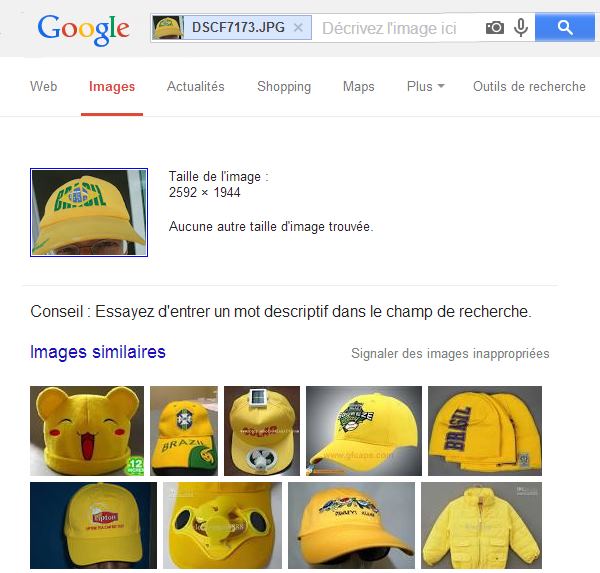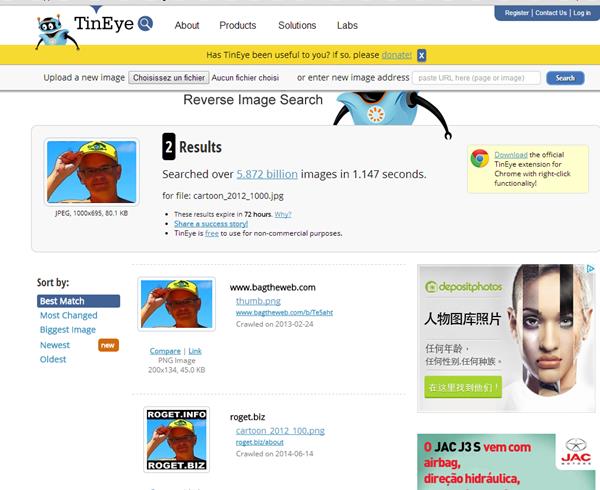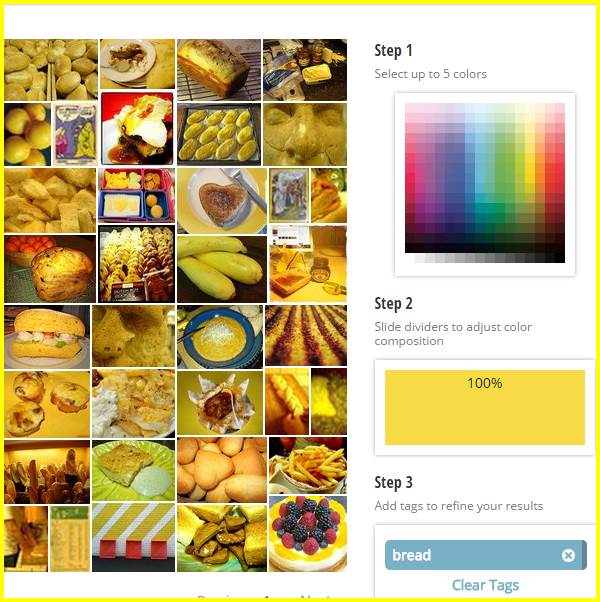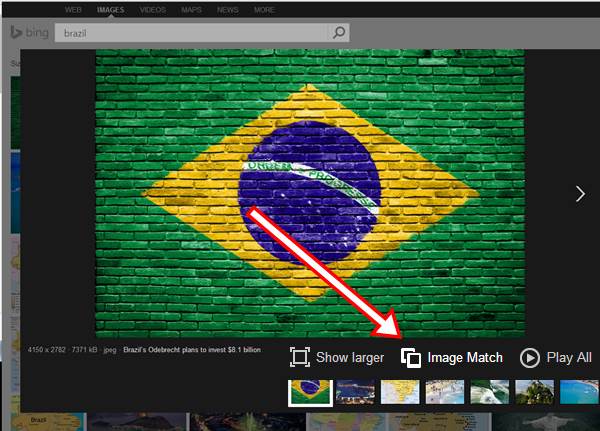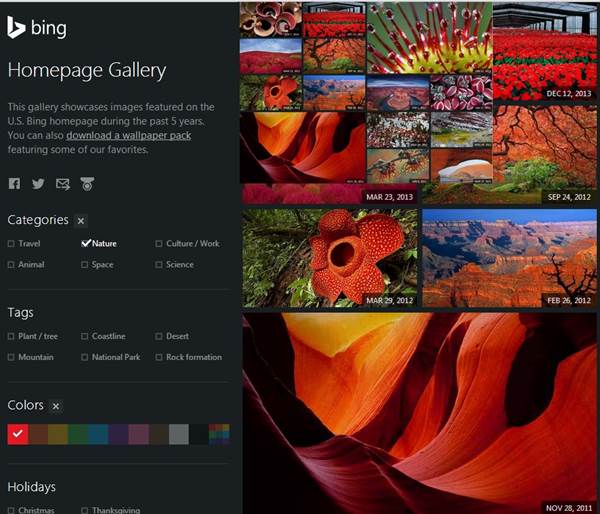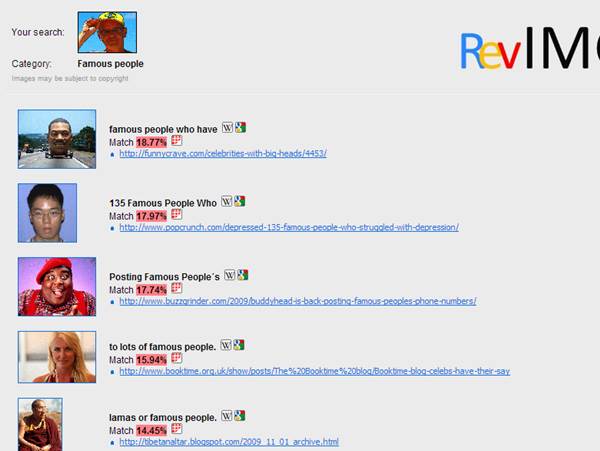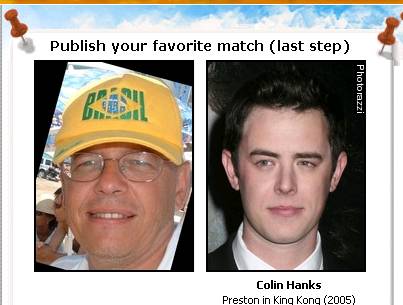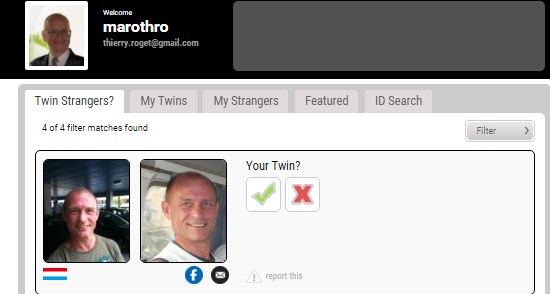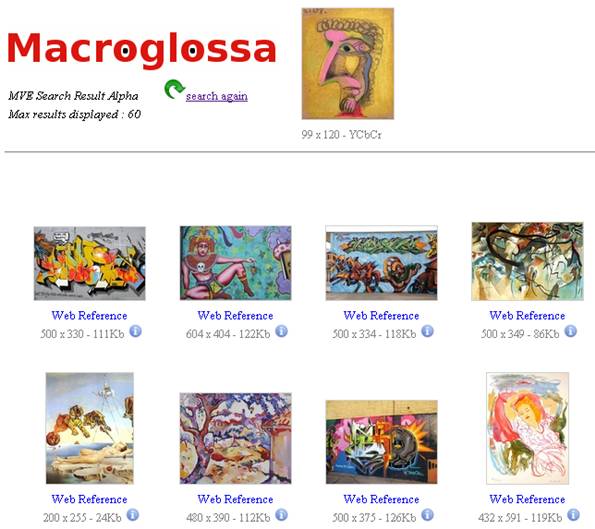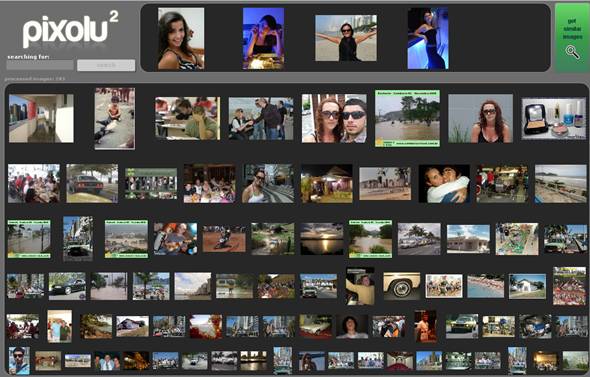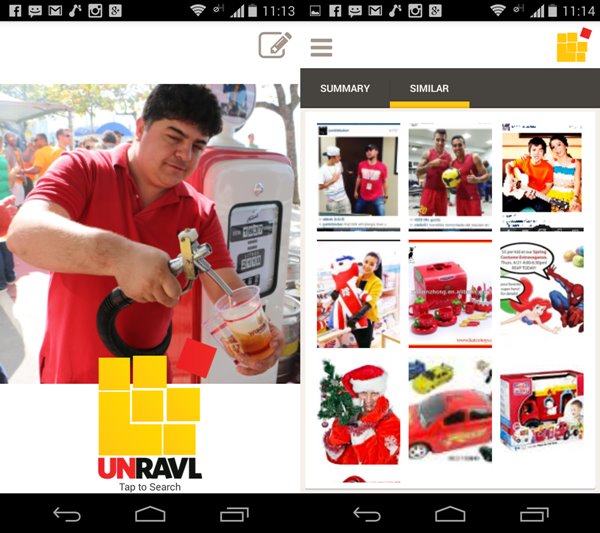Trouver des photos similaires? Le « problème » sur internet c’est la pléthore d’informations disponibles, que ce soit de l’information écrite, photo ou vidéo. A propos de la recherche photo, il est parfois nécessaire sinon ludique de trouver des photos similaires, soit par rapport à une de vos photos soit par rapport à un ensemble de photos.
Trouver des photos similaires? Le « problème » sur internet c’est la pléthore d’informations disponibles, que ce soit de l’information écrite, photo ou vidéo. A propos de la recherche photo, il est parfois nécessaire sinon ludique de trouver des photos similaires, soit par rapport à une de vos photos soit par rapport à un ensemble de photos.
Sachez que la recherche d’images similaires a eu de meilleurs jours sur internet et aujourd’hui beaucoup d’options de recherche ont disparu. C’est google qui rafle la mise en matière d’image similaire, suivi de bing. Deux géants qui ont écrasé les nains et tineyes qui est le challenger.
Google Image
- Méthode 1 – glisser déposer
Vous pouvez faire glisser une photo dans la zone de recherche pour trouver une image identique à la photo que vous venez de faire glisser. (exemple réalisé avec mon avatar 2010)

- Méthode 2 – Importer une image
Importer une image directement dans la barre de recherche en cliquant sur l’icone en forme d’appareil photo. Si c’est une de vos photos vous retrouverez facilement les urls de vos écrits.
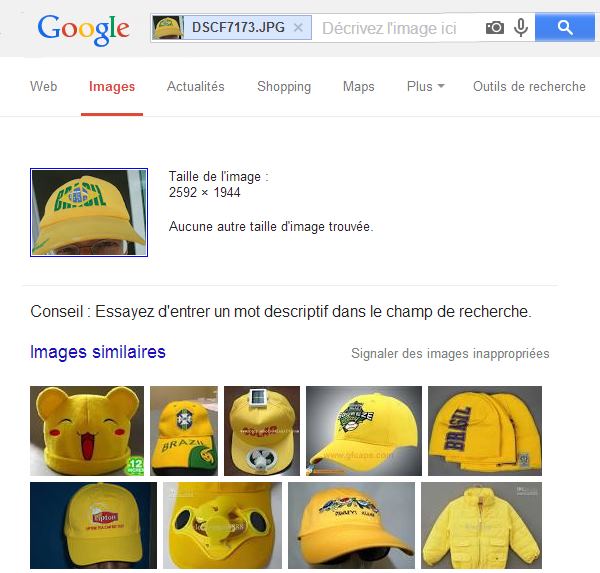
- Méthode 3 – copier l’url d’une photo
Tineye est un site qui va vous trouver une photo non pas similaire mais équivalente. Une façon de voir où se loge votre trombine ou votre Avatar. Pour ma photo fétiche, j’ai trouvé trois sites internet où figure elle figure. Ce sera également une façon de détecter qui vous vole vos photos. Il existe même une extension firefox et chrome pour un usage intensif. Ce service fait partie de mon top 100 depuis 3 ans.
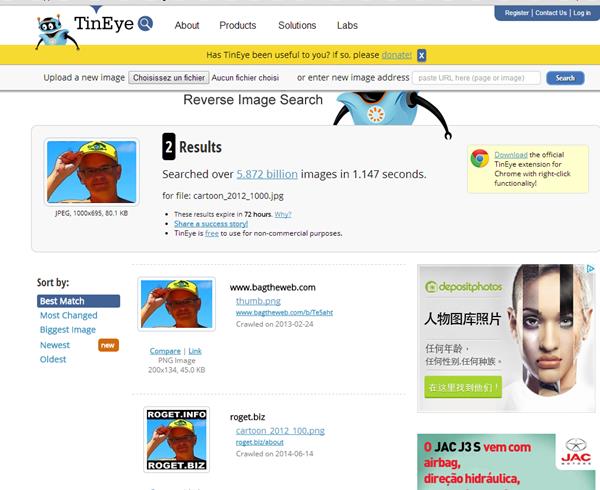
S’il y a bien un site où je passerais plus d’une heure à m’amuser à trouver des photos c’est bien ce site. En effet la recherche s’effectue par tons d’image. Vous cherchez une photo avec des tons au couleur du Brésil (jaune, bleu et vert) on peut voir le résultat de la recherche dans la figure suivante. Vous pouvez affiner les recherches avec des tags pour vous approcher encore plus de photo similaires. C’est tout simplement extraordinaire (cf mon billet sur le sujet ici)

Vous pouvez régler le pourcentage de couleur pour chaque couleur. Maintenant, il est aussi possible de faire des tris par tag ce qui va permettre de trouver des photos particulière. Exemple, je peux rechercher du pain avec une couleur bien définie.
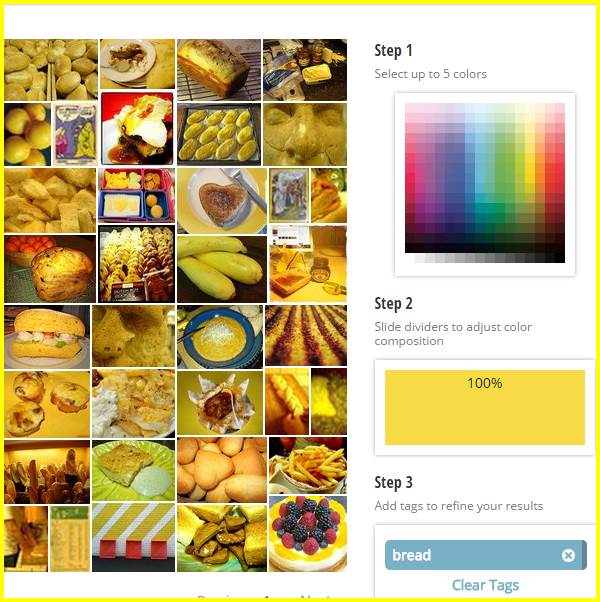
Quand on fait une recherche d’image sur bing et qu’on visualise une des photos, il est possible de cliquer sur l’option image match (voir la capture d’écran)
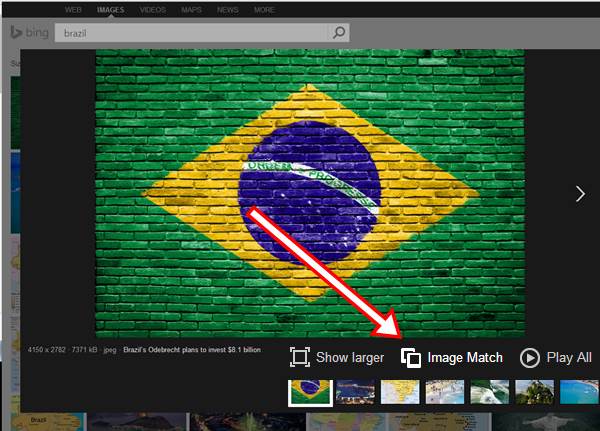
Les formidables wallpaper de bing peuvent être trouvé grâce à ce moteur de recherche. Bing.com/gallery vous pouvez donc faire une recherche par tags ou (et) catégories mais aussi par couleur. Toutes les images sont téléchargeables. En prime on peut savoir à quelle m
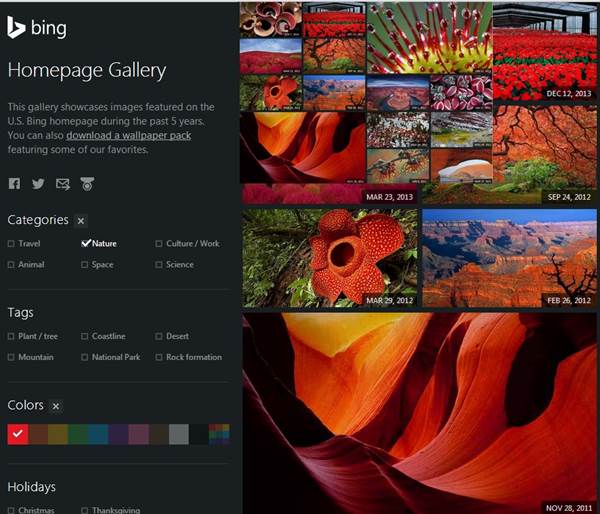
choisir une photo, choisir une catégorie (famous people dans mon test) rogner l’image éventuellement et hop c’est parti! Le résultat est très décevant. Cela dit, ça peut éventuellement marcher pour d’autres types d’image.
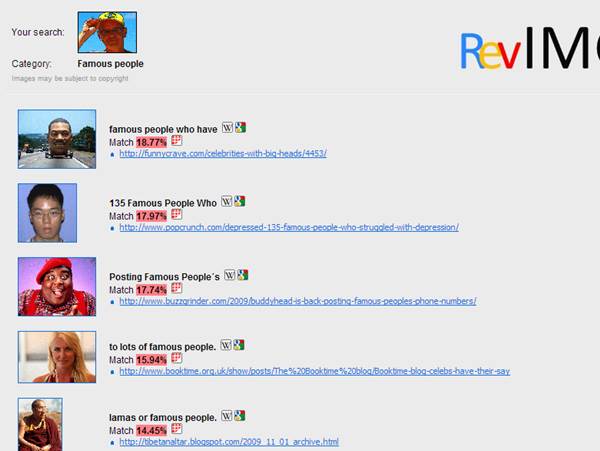
Dans la section people et sosie, vous pouvez essayer de voir à quelle star vous ressemblez. Il vous faudra choisir une bonne photo! De fois le résultat est cool, dernier essai pour ma part, c’est Goerge Clooney qui est apparu, (rien à voir) .
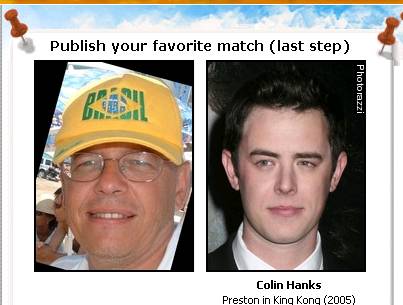
Ce service propose de vous trouver un sosie dans une base de données. Il faut entrer quelques informations sur votre profil (photos, physionomie, âge). Les résultats ne sont pas au top, c’est juste ludique. (Attention néanmoins, ce genre de service collecte pas mal de données sur vous et on ne sait pas si ensuite ses données vont être réutilisé ensuite à des fins commerciales: Et oui quand c’est gratuit, c’est pas forcément gratuit).
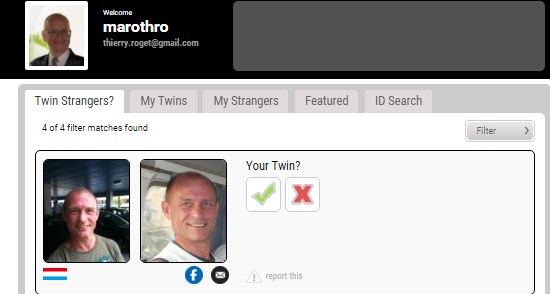
Ce site permet de rechercher une images dans une catégorie spécifique, Art, biologie, Panoramique, Animal. On pourrait par exemple prendre en photo un oiseau et trouver son nom. Ce n’est pas du tout au point, mais le principe est intéressant. Demain peut être prendrons nous une photo d’une personne et on saura son nom immédiatement!
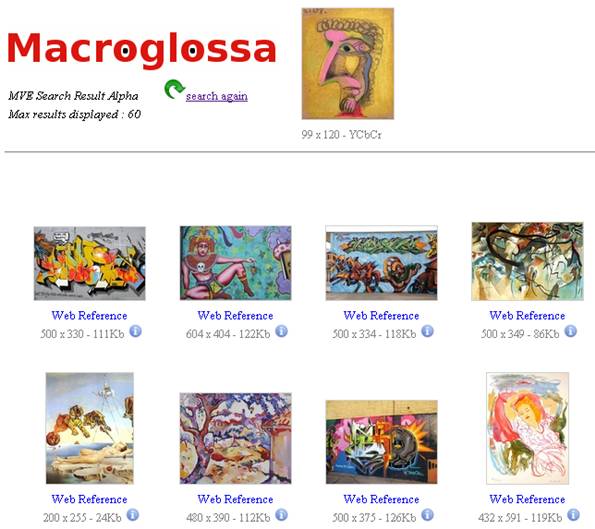
Taper un mot clé, choisir dans le résultat quelques photos qui intéressantes et le site renvoie vers de nouvelles photos qui seraient plus en relation avec votre recherche. Le résultat est peu probant tout de même
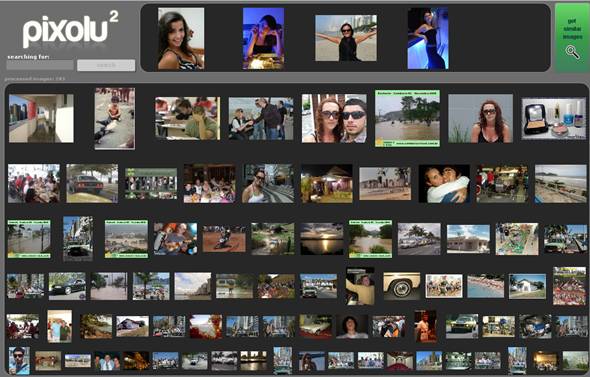
Exactitudes.com méthode qui n’en est pas une
Surprenant ce site avec son énorme mosaïque de troncs en tous genres. On y trouvera peut-être pas son bonheur, mais une visite vaut le coup d’oeil.
Côté Android unravel
l’application https://play.google.com unravl, marche aussi très bien pour repérer une couleur et presqu’une mise en page. Si vous prenez une photo où l’objet est bien mise en valeur, il y a des chances que le résultat soit bien meilleurs. L’application est aussi disponible sur itunes.
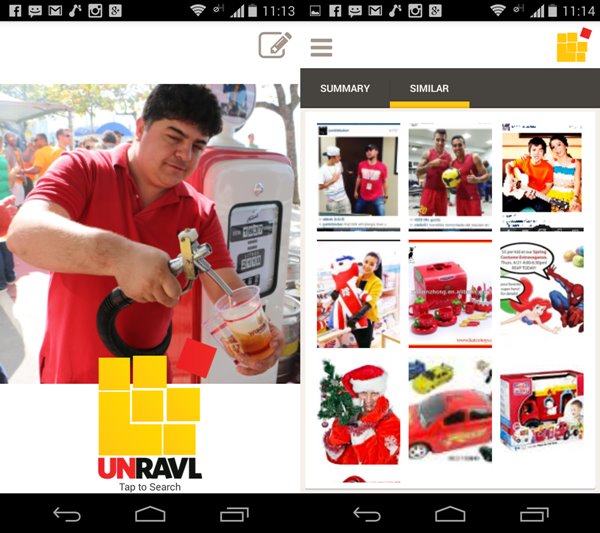
Côté software
Non testé : vous pouvez aussi vous intéressé à https://code.google.com/p/nise/ (NICE).
Ceux qui sont disparus
http://labs.systemone.at/retrievr/
Ce site est (ou était) particulièrement intéressant car il propose de dessiner ce que vous cherchez et va trouver une photo similaires sur flickr
Gazopa.com (a cessé son activité)
Ce site a fermé fin d’année 2011, dommage car très sympathique/
Gazopa est un service qui allait trouver des photos similaires, soit par la couleur, soit par le portrait. Vous pouviez affiner la recherche en modérant la recherche.
V1 Published on: Jun 20, 2011 @ 2:00

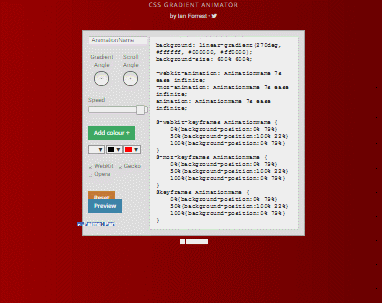


 Trouver des photos similaires? Le « problème » sur internet c’est la pléthore d’informations disponibles, que ce soit de l’information écrite, photo ou vidéo. A propos de la recherche photo, il est parfois nécessaire sinon ludique de trouver des photos similaires, soit par rapport à une de vos photos soit par rapport à un ensemble de photos.
Trouver des photos similaires? Le « problème » sur internet c’est la pléthore d’informations disponibles, que ce soit de l’information écrite, photo ou vidéo. A propos de la recherche photo, il est parfois nécessaire sinon ludique de trouver des photos similaires, soit par rapport à une de vos photos soit par rapport à un ensemble de photos.